Cách nghe YouTube tắt màn hình iOS chắc chắn thành công 100%!
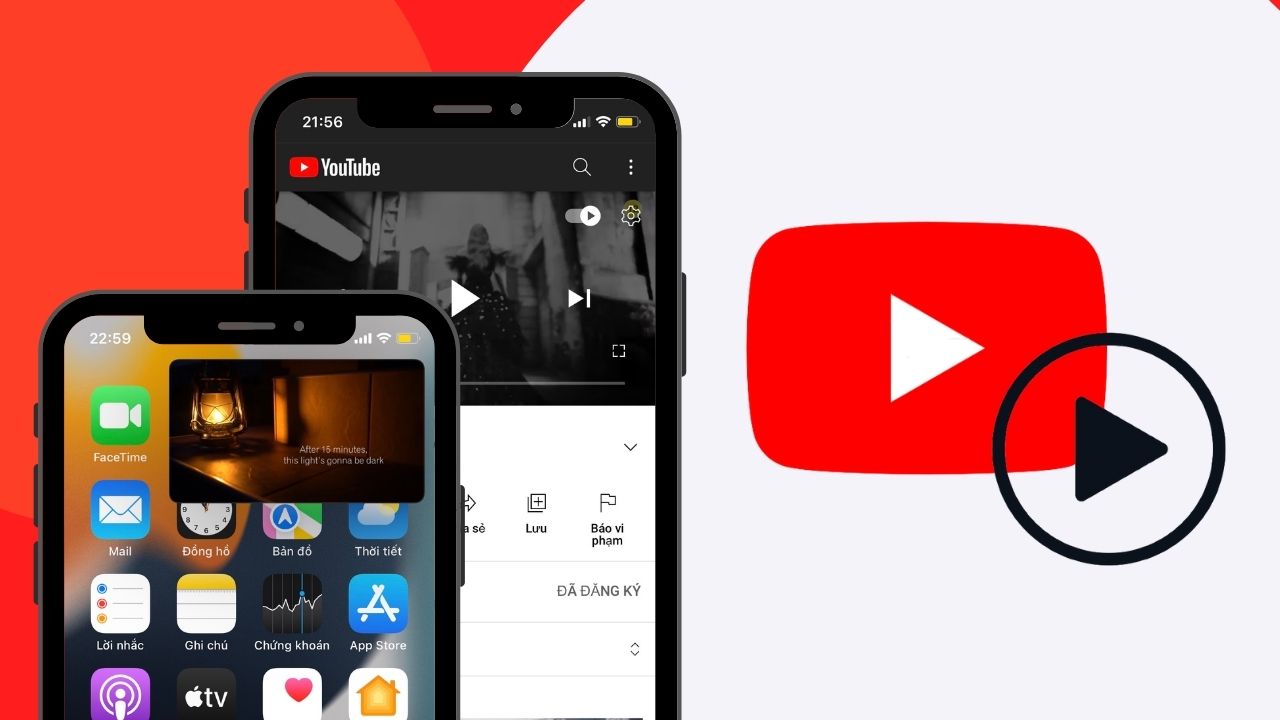
Mục lục bài viết
Youtube là ứng dụng rất phổ biến và được nhiều người sử dụng để nghe nhạc. Tuy nhiên, thường chúng ta chỉ nghe được nhạc trên Youtube khi điện thoại đang chạy ứng dụng, đó là một bất tiện lớn với người dùng. Vì vậy, bài viết này sẽ bật mí cách nghe Youtube tắt màn hình iOS cực đơn giản trên iPhone, giúp trải nghiệm của bạn không bị gián đoạn. Xem ngay thôi!
Nghe Youtube tắt màn hình iOS
1. Nghe nhạc Youtube trong nền với Safari
Youtube hiện đã có mặt trên AppStore, tuy nhiên khi sử dụng ứng dụng bạn sẽ không thể tiếp tục nghe nhạc khi màn hình iPhone tắt. Vì vậy, bạn hãy sử dụng trình duyệt Safari để có thể tiếp tục nghe nhạc dưới nền. Chi tiết thực hiện như sau:
Bước 1: Khởi động Safari > Tại ô tìm kiếm, bạn hãy nhập Youtube.com > Tìm kiếm và nhấn vào video bạn muốn xem.
Bước 2: Bạn hãy nhấp vào biểu tượng Chữ Aa ở phía dưới góc trái màn hình > Chọn Yêu cầu trang web trên máy tính.
Bước 3: Lúc này, trên màn hình sẽ hiển thị giao diện máy tính của Youtube trên Safari. Bạn hãy tiếp tục nhấn nút Play ở góc màn hình bên trái, hoặc bạn có thể nhấn vào màn hình để phát video.
Bước 4: Tiếp đến, bạn hãy trở về màn hình chính và mở Trung tâm điều khiển lên > Cuối cùng, bạn hãy nhấn vào nút Play để tiếp tục nghe Youtube kể cả khi khóa màn hình.
2. Nghe nhạc Youtube dưới nền bằng Shortcut Safari
Lưu ý: Để nghe nhạc trên Youtube khi tắt màn hình iPhone, điện thoại cần phải:
- Chạy iOS 12 trở lên, cách này cũng có thể áp dụng cho các điện thoại iPhone mới nhất như iPhone 14
,
iPhone 14 Plus
,
iPhone 14 Pro
,
iPhone 14 Pro Max.
- Đã cài đặt ứng dụng Shortcuts
Để cài đặt ứng dụng Shortcuts, bạn hãy truy cập vào iCloud > Nhấn nút Get Shortcuts để tải phím tắt Play in Background > Sau đó, bạn hãy vào Shortcuts trên iPhone để kiểm tra xem phím tắt đã được thêm vào thư viện hay chưa. Đây là giao diện trong Shortcuts sau khi đã nhận phím tắt (hình bên phải).
Bước 1: Khởi động Safari > Tại ô tìm kiếm, bạn hãy nhập Youtube.com > Tìm kiếm và nhấn vào video bạn muốn xem (tương tự như bước 1 phần 1)
Bước 2: Nhấn vào biểu tượng nút Share > Chọn [Safari] Play in Background > Nếu như đây là lần đầu tiên bạn sử dụng Shortcuts, bạn cần cấp quyền truy cập cho [Safari] Play in Background, vì vậy, bạn hãy nhấn Cho phép nhé.
Bước 3: Cuối cùng, bạn hãy trở về màn hình chính và mở Trung tâm điều khiển lên > Cuối cùng, bạn hãy nhấn vào nút Play để tiếp tục nghe Youtube kể cả khi khóa màn hình.
Như vậy là mình vừa hướng dẫn cách xem Youtube tắt màn hình iOS trên iPhone cực kì tiện lợi và dễ thực hiện. Hy vọng bài viết này sẽ giúp ích với bạn, hãy thử xem sao nhé! Cảm ơn rất nhiều vì đã theo dõi hết bài viết này!
Đừng quên rằng TopZone là đại lý ủy quyền chính thức của Apple tại Việt Nam! Nếu bạn đang muốn sở hữu iPhone thời thượng, cấu hình mạnh với thiết kế hiện đại? Vậy hãy nhanh tay click ngay vào nút cam bên dưới để chọn mua ngay cho mình một chiếc iPhone chính hãng tại TopZone nào!
MUA NGAY IPHONE CHÍNH HÃNG TẠI TOPZONE
Bật mí thêm cho bạn đây, mẫu iPhone 13 series hót hòn họt đang được bán với giá siêu ưu đãi, xem ngay bằng cách click vào nút cam bên dưới nhé.
IPHONE 13 SERIES GIÁ TỐT
Xem thêm:
Xét duyệt bởi Trịnh Thị Thùy Dương
Chia sẻ:











